
下面是关于在Win7系统下开启或关闭363安全卫士加速球的具体步骤,当你在Win7系统计算机上安装了360安全卫士后,可能会遇到这样一个情况:每次启动电脑,屏幕右下角都会出现一个带有数字的半球状图标,并且在观看视频或玩游戏时,该加速器还会自动弹出,只有点击“本次关闭”按钮才能暂时隐藏,但重启电脑后它又会重新出现。因此,我们来探讨如何在Win7系统中实现对360安全卫士加速球的启用与禁用操作。
关闭加速球的方法如下:
1. 将鼠标移到加速球上,然后点击右键,从弹出的选项中选择“设置”; 2. 在接下来的设置界面中,点击“永久关闭”,此时加速球就会消失不见。
开启加速球的方法如下:
请在任务栏上的“360安全卫士”图标上点击右键,从弹出的菜单中选择“开启加速球”即可完成操作。
以上即为在Win7系统下开启或关闭360安全卫士加速球的操作指南,如有相关需求,请参照上述步骤进行设置。

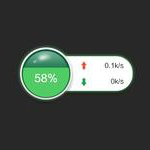





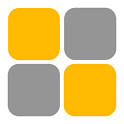




 相关攻略
相关攻略
 近期热点
近期热点
 最新攻略
最新攻略